

Der [Zeitplan] ist Ihre tägliche Planungsübersicht für Druckaufträge. Der [Zeitplan] unterstützt Sie dabei, die Maschine in Gang zu halten.
In diesem Abschnitt werden die Hauptteile vom [Zeitplan] angezeigt und beschrieben.
Die Beschreibungen der Farben auf den Leisten und die Anzeige der erforderlichen Menge an Blättern sind nur für das Drucken von Dokumenten gültig. Für Streaming-Aufträge  bleiben alle Leisten grau, bis die Papierfächer leer oder die Ausgabepositionen voll sind. Dann wird die Maschine angehalten und die Leisten werden rot. Außerdem zeigt die Material-Symbolleiste nicht die erforderliche Menge an Blättern an.
bleiben alle Leisten grau, bis die Papierfächer leer oder die Ausgabepositionen voll sind. Dann wird die Maschine angehalten und die Leisten werden rot. Außerdem zeigt die Material-Symbolleiste nicht die erforderliche Menge an Blättern an.
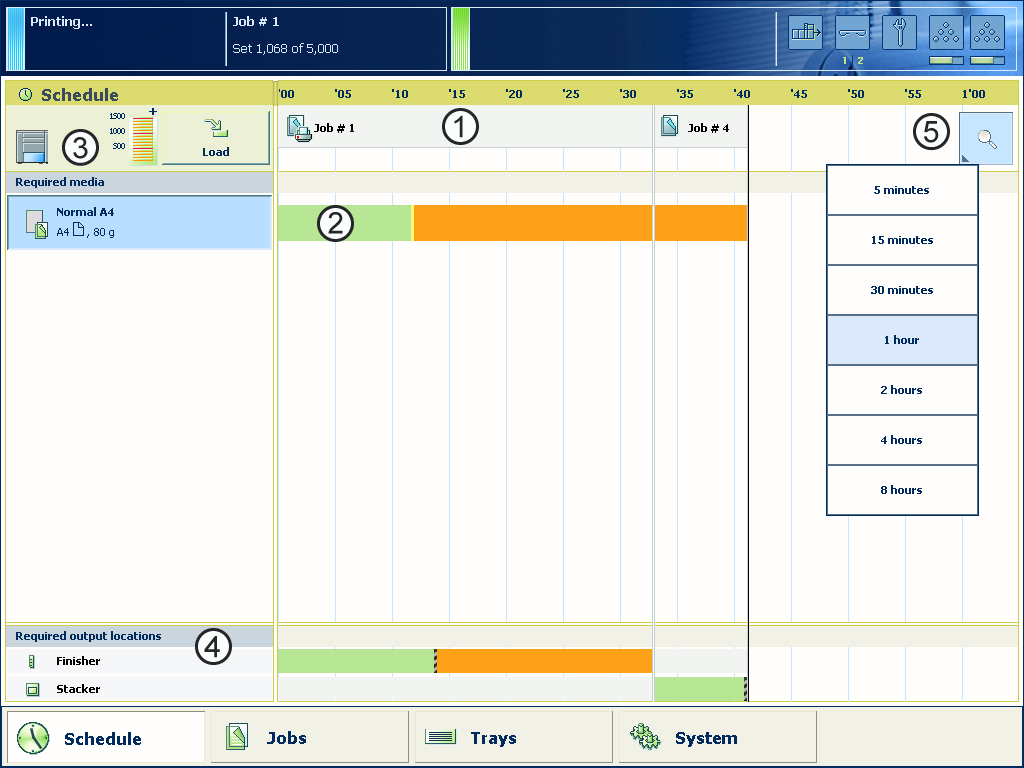 Die [Zeitplan] -Ansicht
Die [Zeitplan] -AnsichtIm Bereich 'Aufträge' werden die Aufträge auf einer Zeitachse angezeigt. Die Breite des Auftrags entspricht der (verbleibenden) Druckzeit. Eine vertikale Linie trennt die Aufträge. Die vertikale Linie verschiebt sich nach links, wenn der Druckvorgang eines Auftrags voranschreitet.
Ein Auftrag wird durch ein Symbol und den Auftragsnamen gekennzeichnet. Das Symbol zeigt den Status des Auftrags an, z. B. 'Drucken'  .
.
Außerdem zeigt das Symbol  die Anhaltesituationen der Maschine an. Wenn die Einstellung [Auftragsstart bestätigen: ein] in den Arbeitsablaufprofilen (siehe nachfolgende Referenzliste) beispielsweise auf [Ein] eingestellt ist oder Sie die Funktion [Nach Auftr. anh.] verwenden.
die Anhaltesituationen der Maschine an. Wenn die Einstellung [Auftragsstart bestätigen: ein] in den Arbeitsablaufprofilen (siehe nachfolgende Referenzliste) beispielsweise auf [Ein] eingestellt ist oder Sie die Funktion [Nach Auftr. anh.] verwenden.
Der Bereich [Erforderliches Material] zeigt die Materialien an, die für die einzelnen geplanten Aufträge erforderlich sind. Für jedes erforderliche Material werden die Materialeigenschaften angezeigt (siehe nachfolgende Referenzliste). Die Balken zeigen die Verfügbarkeit des Materials an. Die Balken können die folgenden Farben anzeigen.
|
Balkenfarbe |
Beschreibung |
|---|---|
|
Grün |
Das erforderliche Material ist verfügbar. |
|
Orange |
Das Material ist in Zukunft erforderlich, dann aber nicht verfügbar. Beispielsweise, wenn die Papierfächer nicht ausreichend Blätter des erforderlichen Materials enthalten. |
|
Gelb |
Das System kann die genaue Blattanzahl nicht ermitteln, die in den Papierfächern verfügbar sind. |
|
Rot |
Das Material ist jetzt erforderlich, aber nicht verfügbar. Der Auftrag kann nur gestartet werden, wenn Sie das erforderliche Material nachfüllen. |
Wenn Sie kleine Aufträge drucken, werden die Balken für diese Aufträge möglicherweise nicht vollständig angezeigt. Das Bedienfeld kann die folgenden Bilder anzeigen, um zu verhindern, dass Sie den Status dieser kleinen Aufträge nicht erkennen können.
|
Wenn Sie die Zoomsteuerung (5) auf eine kürzere Zeiteinteilung festlegen, zeigt das Bedienfeld in den meisten Fällen auch Balken für diese kleinen Aufträge an. |
|
Bild |
Beschreibung |
|---|---|

|
Grün. Das erforderliche Material ist verfügbar. |

|
Orange. Das Material ist in Zukunft erforderlich, dann aber nicht verfügbar. Beispielsweise, wenn die Papierfächer nicht ausreichend Blätter des erforderlichen Materials enthalten. |

|
Rot. Das Material ist jetzt erforderlich, aber nicht verfügbar. Der Auftrag kann nur gestartet werden, wenn Sie das erforderliche Material nachfüllen. |
Die Material-Symbolleiste zeigt die folgenden Informationen für Materialien an, die im Bereich [Erforderliches Material] ausgewählt sind. Ferner enthält die Material-Symbolleiste die Schaltfläche [Laden], um das erforderliche Material zu laden und zuzuordnen.
|
Symbol |
Beschreibung |
|---|---|

|
Die Liste für [Erforderliches Material] zeigt die erforderlichen Materialien für die geplanten Aufträge an. Wenn die Papiermodulanzeige vollständig grau ist, bedeutet es, dass keines der erforderlichen Materialien in den Papierfächern zur Verfügung steht. |

|
Die Liste für [Erforderliches Material] zeigt die erforderlichen Materialien für die geplanten Aufträge an. Wenn ein Papierfach grün hervorgehoben ist, dann enthält dieses ein Material, das für einen der geplanten Aufträge erforderlich ist. |

|
Die Liste für [Erforderliches Material] zeigt die erforderlichen Materialien für die geplanten Aufträge an. Wenn ein Papierfach blau hervorgehoben ist, dann enthält dieses das Material, das in der Liste [Erforderliches Material] ebenfalls blau hervorgehoben ist. |
Der Bereich 'Ausgabepositionen' zeigt die Ausgabepositionen an, die für die geplanten Aufträge erforderlich sind. Die Balken zeigen die Verfügbarkeit der Ausgabepositionen an. Die Balken können die folgenden Farben anzeigen.
|
Balkenfarbe |
Beschreibung |
|---|---|
|
Grün |
Die Ausgabeposition ist erforderlich und verfügbar. |
|
Orange |
Die Ausgabeposition ist in Zukunft erforderlich, dann aber nicht verfügbar. Beispiel: Die Ausgabeposition ist in Kürze voll. |
|
Rot |
Die Ausgabeposition ist jetzt erforderlich, aber nicht verfügbar. Beispiel: Die Ausgabeposition ist voll. |
|
Grau |
Die Ausgabeposition ist erforderlich, aber die Verfügbarkeit nicht bekannt. |
Mit Hilfe der Zoomsteuerung können Sie die Zeiteinteilung anpassen, die im Bereich [Zeitplan] angezeigt wird. Wenn Sie die Schaltfläche 'Zoom' drücken, wird eine Dropdown-Liste angezeigt. Anschließend können Sie die gewünschte Zeiteinteilung auswählen (fünf Minuten – acht Stunden).